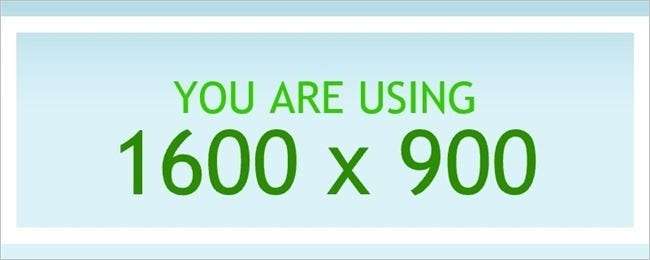
Наявність монітора з дуже високою роздільною здатністю - це неймовірно, але що ви робите, коли Google Chrome та Internet Explorer відмовляються належним чином використовувати всю нерухомість із цією роздільною здатністю? Сьогодні запитання та запитання про SuperUser мають кілька можливих рішень щодо дилеми щодо вирішення проблеми одного читача.
Сьогоднішня сесія запитань і відповідей надійшла до нас люб’язно від SuperUser - підрозділу Stack Exchange, угруповання веб-сайтів із питань та відповідей на основі спільноти.
Питання
Читач SuperUser Curtis потребує допомоги, щоб його браузери використовували повну роздільну здатність монітора:
Моя роздільна здатність екрану насправді становить 3200 * 1800, але коли я використовую браузер, це діє так, ніби я маю меншу роздільну здатність. Як змусити мої браузери використовувати повну роздільну здатність монітора?
У Chrome він відображається як 1280 * 720, а в Internet Explorer він відображається як 1600 * 900. За даними whatismyscreenresolution.com, він відображає різні значення для різних браузерів. Я зробив скріншот обох і переконався, що моя роздільна здатність становить 3200 * 1800, оскільки це розмір зображення в пікселях.
Я працюю на ноутбуці без підключеного монітора, і моє налаштування масштабування для обох браузерів встановлено на 100%. Я спробував збільшити масштаб нижче 100%, але тоді текст нечитабельний та піксельний. Я спробував перезапустити Windows 8.1. Я спробував розширення Chrome OptiZoom, але воно нічого не робить. document.body.clientWidth робить роздільну здатність 1247 пікселів, але я хочу зробити його 3200.
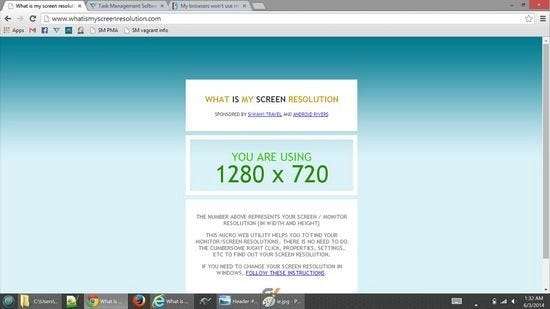
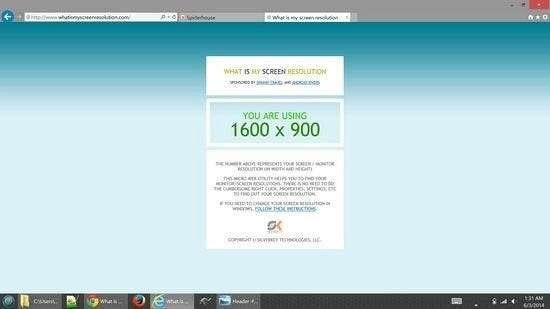
Чи є спосіб для Кертіса змусити свої браузери використовувати повну роздільну здатність свого монітора?
Відповідь
Учасники SuperUser Боаз та Даніель Б мають відповідь за нас. Спочатку Боаз:
Можлива проблема
Це, швидше за все, проблема, спричинена Вікно 8.1 “Масштабування дисплея” . Ви можете побачити a відповідна публікація на форумі Google Chrome .
Можливе рішення
Спробуйте вимкнути цю функцію для своїх браузерів. Наприклад, знайдіть виконуваний файл Chrome, який зазвичай можна знайти у% ProgramFiles (x86)% / Google / Chrome / Application /. Клацніть правою кнопкою миші на файлі, виберіть “Властивості”, а потім на вкладці “Сумісність” поставте прапорець “Вимкнути масштабування дисплея за високих налаштувань DPI”.

Далі йде відповідь Даніеля Б:
Ну, цілком очевидно, що це черговий приклад масштабування DPI пішов жахливо неправильно. Частково винен і Chrome. Відповідно до Ця стаття , є (ну, були) деякі можливі обхідні шляхи.
01. Вимкніть масштабування DPI у налаштуваннях сумісності Chrome (Властивості виконуваного файлу або ярликів) - крайнє рішення.
02. Перейдіть до chrome: // flags та увімкніть експериментальну підтримку Windows HiDPI. ( Мабуть, зараз немає. )
03. Завантажте файл .reg:
- Редактор реєстру Windows, версія 5.00
- [HKEY_CURRENT_USER\Software\Google\Chrome\Profile] “підтримка високих точок на дюйм” = dword: 00000001
Слово попередження, хоча. HiDPI знаходиться в стадії розробки та має проблеми. Якщо ви не можете жити з цим, я пропоную вам спробувати такий браузер, як Firefox. Передбачається краща підтримка масштабування DPI.
Є що додати до пояснення? Звук у коментарях. Хочете прочитати більше відповідей від інших досвідчених користувачів Stack Exchange? Ознайомтесь із повним обговоренням тут .







